Gilt für:
- Winshuttle Foundation
Schaltfläche
Mit dem Element Schaltfläche können Sie eine benutzerdefinierte Schaltfläche in einem Formular erstellen. Die Schaltfläche kann dahingehend konfiguriert werden, die folgenden Funktionen auszuführen:
Schaltfläche |
Beschreibung |
| Genehmigen | Genehmigt das Formular und leitet es zum nächsten Schritt im Workflow weiter. |
| Abbrechen | Bricht am Formular durchgeführte Aktionen ab, ohne das Formular einzureichen. |
| Abschließen | Schließt das Formular ab. |
| Ablehnen | Lehnt das Formular ab und leitet es zum nächsten Schritt im Workflow weiter. |
| Speichern | Speichert die am Formular durchgeführte Arbeit. Dies ermöglicht es den Aufgabenempfängern, ihre Arbeit in einem Formular zu speichern und sie später abzuschließen. Es werden keine Schritte in Bezug auf den aktuell ausgeführten Workflow unternommen. |
| Speichern und weiterleiten | Speichert das Formular und leitet es im Workflow weiter. |
| Eingebettetes Plug-in ausführen |
Führt ein eingebettetes Plug-in unter Verwendung des Felds, Operators, der Funktion und /oder des/der Knoten aus, die in Argumente bearbeiten festgelegt sind. 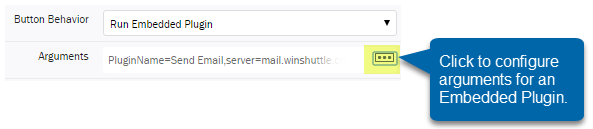
(Siehe Arbeiten mit Argumenten für weitere Informationen zum Konfigurieren von Winshuttle Composer Argumenten, Optionen und mehr.) Tipp: Nur Plug-ins, die keinen Hintergrundauftrag in SVService erstellen, antworten unverzüglich, wenn sie in Verbindung mit dem Verhalten der Eingebettetes-Plug-in-Schaltfläche verwendet werden. (Siehe unten eine Liste.) Aus diesem Grund empfiehlt Winshuttle, nur diejenigen Plug-ins zu verwenden, die in Verbindung mit dem Verhalten der Eingebettetes-Plug-in-Schaltfläche keine Hintergrundaufträge in SVService erstellen (wie zum Beispiel Powershell-Skript ausführen). Beispiel: Selbsterstelltes Plug-in zum Senden von E-MailsPluginName=Send Email,server=exchange.winshuttle.com,to=testuser1@example.com,from=workflowuser@example.com,subject=hi,body=hello |
| Löschen | Löscht den aktuellen Workflowposten, d. h. den aktuellen Workflowprozess und sein entsprechendes Listenelement in SharePoint. |
| Benutzerdefiniert | Verwenden Sie eine benutzerdefinierte Regel, um der Schaltfläche nahezu jegliche Funktion zuzuweisen, die für eine Vielzahl von Aufgaben verwendet werden kann, wie das Ausführen eines Webdiensts, das Ändern von Felddaten und mehr. Siehe Arbeiten mit Regeln für weitere Informationen zu den Regeln. |
Plug-ins, die nicht mit dem Verhalten der Eingebettetes-Plug-in-Schaltfläche verwendet werden sollten
Eigenschaften der Composer Schaltflächenelemente
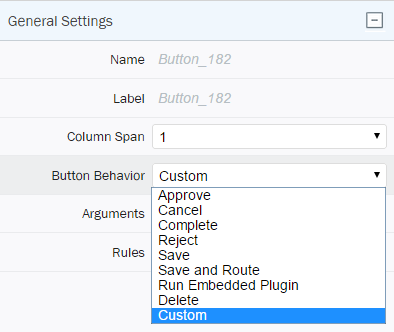
Die folgenden Plug-ins sollten nicht mit dem Verhalten der Eingebettetes-Plug-in-Schaltfläche verwendet werden, da sie einen Hintergrundauftrag erstellen, der von SVService ausgeführt werden soll. Dies könnte dazu führen, dass bei der Verarbeitung unerwünschte Verzögerungen auftreten.
- Zurückgestellte Aktualisierung des Fälligkeitsdatums
- Datei klonen
- Befehlszeile
- Dokument kopieren
- Anhang kopieren
- Zurückgestellte Dokumentenkopie
- Formular kopieren
- Referenziertes Dokument kopieren
- Ordner erstellen
- SharePoint-Website erstellen
- Element löschen
- SharePoint-Website löschen
- Dokumentprozess starten
- Formularprozess starten
- Elementberechtigungen entfernen
- Prozess umbenennen
- E-Mail senden
- Spalte festlegen
- Formulardaten festlegen
- Prozess starten
- Auf untergeordneten Prozess warten
- Automatische Verbuchung
- Winshuttle Update